电脑录界面视频声音方法?如何操作?
游客 2025-03-07 12:20 分类:电脑技巧 20
随着信息技术的发展,越来越多的人希望记录电脑屏幕上的活动,无论是为了教育、演示、娱乐还是其它目的。这里,本文将为您提供一个全面的指导,探讨如何录制电脑屏幕以及附带的声音。在开篇核心突出的段落之后,文章将细致分解操作步骤,涵盖了从选择软件到完成录制的全过程,同时提供了一些实用的技巧和常见问题解答。
第一步:了解录制电脑屏幕和声音的必要性
在开始之前,重要的是理解录屏的用途以及为什么有时需要同时捕捉音频。这可能是为了在线教学,软件演示,游戏录制,或是为了个人娱乐。音频的加入可以为视频内容增添更多的信息丰富度和情感表达,使得观看者获得更全面的体验。

第二步:选择合适的录屏软件
录屏软件的选择对获取高质量视频至关重要。市场上有许多免费和付费的软件可供选择,其功能和易用性各异。一些流行的选择包括OBSStudio、Bandicam、Camtasia等。在选择时,您应考虑如下因素:
录屏软件支持的操作系统(Windows、macOS等)。
是否支持录制系统声音和麦克风声音。
是否有用户友好的界面和功能强大的编辑工具。
是否提供高质量的输出格式和视频分辨率选项。

第三步:安装并配置录屏软件
在选定软件之后,下一步自然是下载安装。遵循软件提供的安装向导进行安装,并根据个人需求或者录制目标进行配置。常见的配置选项包括设置录制区域(全屏、特定窗口或自定义区域)、调整音频输入设备、设置视频和音频的比特率等。
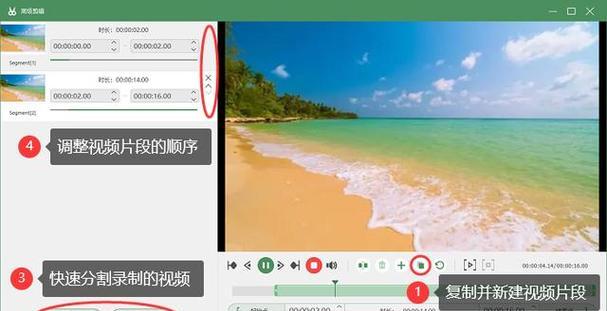
第四步:详细步骤解析:如何录制电脑屏幕和声音
以下是一个一般性的指导,以OBSStudio为例进行说明:
1.打开OBSStudio,点击“设置”(齿轮图标)。
2.在“场景”下,添加新场景,并给它命名。
3.在“来源”选项卡下,添加新来源。您可以选择“游戏捕获”来录制游戏,或者选择“窗口捕获”来录制特定窗口。
4.如果需要录制系统声音或麦克风声音,进入“设置”->“音频”,在这里您可以调整混音器设置。
5.在“设置”->“输出”中,选择输出模式(推荐使用“高级”模式),并设置输出的视频格式和质量。
6.通过“开始录制”按钮启动录制,您可以录制整场活动或通过手动控制开始和停止。
第五步:编辑和保存录制的视频
录制完毕后,您可能还需要对视频进行编辑,比如剪切不需要的部分,整合多个片段,添加过渡效果,文字说明等。大部分录屏软件在录制结束后可以直接进行简单的编辑。如果需要更专业级别的编辑,可以使用AdobePremierePro,FinalCutPro等软件进一步处理。
编辑完成后,保存视频文件。记得选择一个适合您需求的视频格式,如MP4或AVI,并选择合适的分辨率和比特率。
第六步:优化视频和声音质量
对于录制的声音,一个清晰而优质的音频轨道是提升整体观看体验的关键。确保您的麦克风质量合格,减少背景噪声,可以在录制前进行声音测试。对于系统声音,确保音量平衡,以免系统声音过低或失真。
优化视频质量时,注意不要过度压缩视频,这可能会导致画质受损。适当调整比特率,确保既获得好质量,又不占用太多存储空间。
第七步:分享和发布您的视频
录制和编辑是重要的步骤,但让视频被更多的人看到同样重要。在上传视频之前,请确保文件大小和格式适合您打算上传的平台,如YouTube、Vimeo或其他社交媒体平台。部分平台可能要求特定的编码格式,例如YouTube推荐使用H.264编码。
常见问题解答
1.如何提高录制质量?
选择合适的分辨率和帧率可以提高视频质量。使用高性能的电脑和确保有足够系统资源来运行软件也同样重要。
2.录制时声音质量不佳怎么办?
检查麦克风设置,并尝试使用外接麦克风以获取更好的声音质量。在录音时控制环境噪音,并确保软件中音频轨道的设置正确。
3.录制过程中电脑变慢,怎么解决?
关闭不必要的程序和后台进程以释放更多系统资源。确保电脑硬件满足录制软件的要求。
实用技巧
使用快捷键:大多数录屏软件支持快捷键来控制录制的开始、暂停和停止,这可以在不使用鼠标的情况下提供更快的控制。
实践录制:在进行重要的录制之前,进行几次实践可以帮助减少错误和不便。
综合以上,通过以上步骤,您可以轻松录制电脑界面视频以及声音。现在,您有了所有需要的信息和技术,开始创造您的专属视频内容吧!
版权声明:本文内容由互联网用户自发贡献,该文观点仅代表作者本人。本站仅提供信息存储空间服务,不拥有所有权,不承担相关法律责任。如发现本站有涉嫌抄袭侵权/违法违规的内容, 请发送邮件至 3561739510@qq.com 举报,一经查实,本站将立刻删除。!
相关文章
- 电脑直播怎么敲木鱼的声音?如何在电脑直播中添加木鱼声音? 2025-04-20
- 电脑定屏黑屏怎么修复?有哪些有效方法? 2025-04-20
- 雷神电脑突然无法上网的原因是什么?如何快速解决连网问题? 2025-04-19
- 荣耀耳机x6连接电脑步骤是什么? 2025-04-19
- 电脑息屏后无故关机是什么原因?如何排查问题? 2025-04-19
- 如何查看网吧电脑的硬件配置? 2025-04-19
- 电脑底部栏图标抖动?如何快速解决这一问题? 2025-04-19
- 电脑打字黑屏问题如何处理? 2025-04-19
- 电脑动作声音的名称是什么? 2025-04-19
- 连接机顶盒到电脑的步骤是什么?连接后能做什么? 2025-04-19
- 最新文章
-
- 联想笔记本的小红点怎么关闭?关闭小红点的正确步骤是什么?
- 笔记本电脑KBBL接口是什么?
- 华硕笔记本如何进入bios设置?
- 苹果笔记本盒盖状态下如何设置听音乐?
- 坚果投影仪推荐使用哪些播放器软件?如何下载安装?
- 倒持手机拍照的技巧和方法是什么?
- 电脑红绿黑屏怎么办解决?有哪些可能的原因?
- 联想电脑尖叫声音大解决方法?
- 如何设置投影仪进行墙面投影?
- 如何阅读电脑主机配置清单?哪些参数最重要?
- 假装拍照模块手机拍摄方法是什么?
- 监控维修笔记本电脑费用是多少?服务流程是怎样的?
- 笔记本电源键配置如何设置?设置中有哪些选项?
- 笔记本电脑键盘卡住怎么解开?解开后键盘是否正常工作?
- 超清小孔摄像头如何用手机拍照?操作方法是什么?
- 热门文章
- 热评文章
-
- 笔记本电脑外壳过热该如何处理?
- 惠普笔记本电脑电池的价格是多少?更换电池时的注意事项是什么?
- 电竞电脑主机配置如何搭配?建议是什么?
- 手机拍照时方框取景如何设置?操作步骤是什么?
- 手机如何使用镜面模式摄像头拍照?
- 笔记本电脑重装系统需要多少钱?找人重装系统需要注意什么?
- 最强电商电脑组装配置怎么样?电商电脑组装配置有什么特点?
- 电脑麦克风无法录音的原因是什么?
- 台式机网卡安装配置过程中常见问题有哪些?
- 如何挑选适合笔记本电脑的电脑包?
- 投影仪白天上课应使用哪种灯?如何选择适合白天使用的投影仪灯泡?
- 戴尔笔记本出现故障如何修复?
- 磁条贴片手机拍照技巧是什么?如何拍出清晰的磁条照片?
- 电脑切屏时声音变小是为什么?
- 如何选择适合拍照的苹果手机型号?
- 热门tag
- 标签列表

